수정: 사용 중인 네트워크는 로그인 페이지를 방문해야 할 수 있습니다
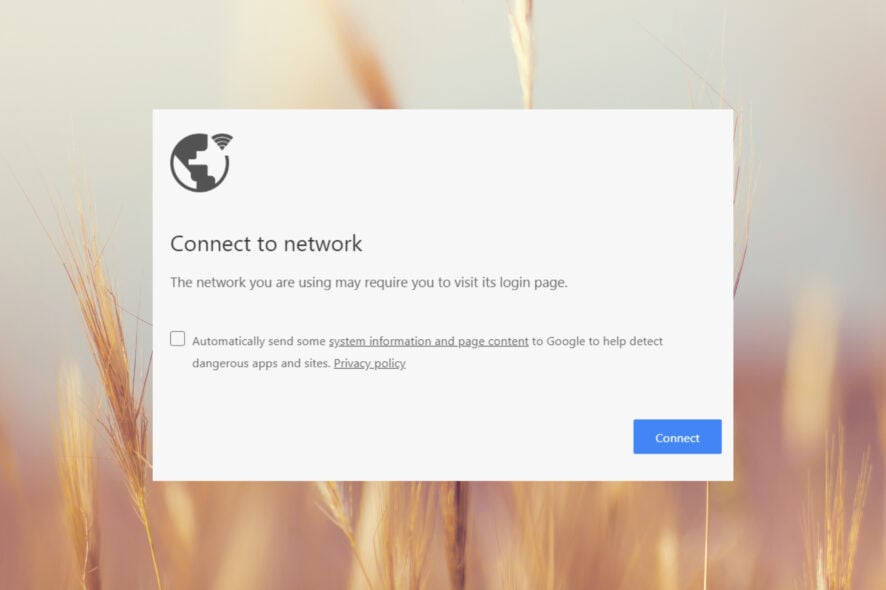 Wi-Fi 네트워크에 연결하지만 브라우저를 열면 사용 중인 네트워크는 로그인 페이지를 방문해야 할 수 있습니다.라는 메시지가 나타납니다. Windows Report의 모든 편집자는 이 메시지를 적어도 몇 번은 보았지만, 우리는 이를 빠르게 해결하는 방법을 알고 있습니다.
Wi-Fi 네트워크에 연결하지만 브라우저를 열면 사용 중인 네트워크는 로그인 페이지를 방문해야 할 수 있습니다.라는 메시지가 나타납니다. Windows Report의 모든 편집자는 이 메시지를 적어도 몇 번은 보았지만, 우리는 이를 빠르게 해결하는 방법을 알고 있습니다.
왜 Wi-Fi가 로그인 페이지를 방문해야 하는 걸까요? Wi-Fi는 사용자가 서비스 약관에 동의해야 하는 캡티브 포털을 실행 중인 공공 Wi-Fi 네트워크를 사용하기 때문입니다.
로그인해야 하는 Wi-Fi를 어떻게 수정하나요?
WR 네트워킹 팀이 개발한 솔루션에 대해 더 깊이 들어가기 전에 몇 가지 우회 방법을 시도해보세요:
- 다른 브라우저를 열어보세요. 만약 다른 브라우저에서 사용 중인 네트워크는 로그인 페이지를 방문해야 할 수 있습니다 메시지가 나타나지 않으면 이전에 사용하던 브라우저를 재설정하세요.
- 장치가 다른 네트워크가 아닌 자신의 개인 네트워크에 연결되어 있는지 다시 확인하세요. 장치가 네트워크를 잊도록 강제하는 방법은 아래를 읽어보세요.
- 다른 장치가 같은 핫스팟에 연결할 수 있는지 확인하고 같은 메시지를 받는지 확인하세요. 그렇지 않은 경우, 아래의 솔루션이 사용 중인 장치를 수정하는 데 도움이 될 것입니다.
1. 네트워크 설정 초기화
- 시작 버튼을 왼쪽 클릭하고 powershell을 입력한 후 관리자 권한으로 실행을 클릭합니다.
- 사용자 계정 컨트롤 메시지에서 예를 클릭합니다.
-
그런 다음, 다음 줄을 복사하여 붙여넣고 Enter를 눌러 실행합니다:
netsh int ip reset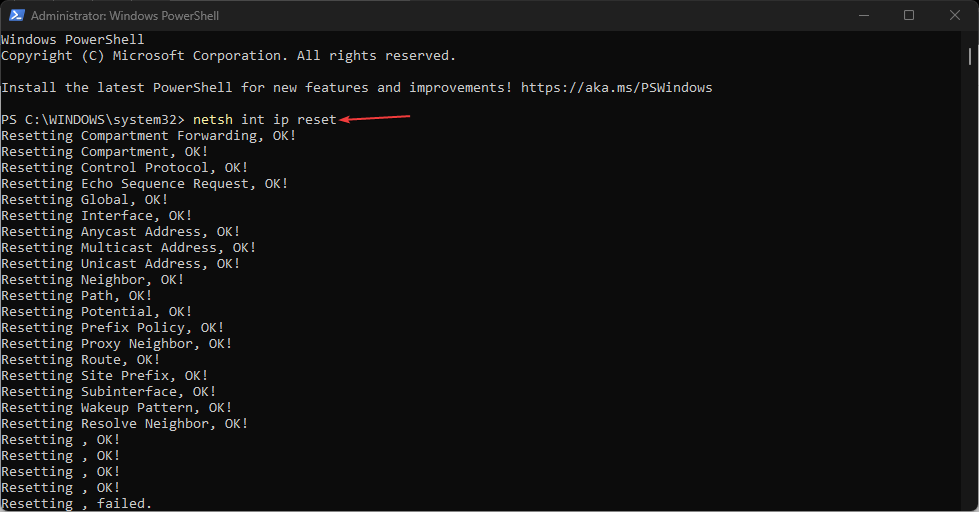
-
이제 다음 명령을 입력하거나 붙여넣고 Enter를 눌러 DNS 캐시를 비우세요:
ipconfig /flushdns
네트워크 설정이 변경되어 캡티브 포털로 이어지게 된 가정하에, 이 솔루션은 모든 것을 정상으로 되돌려 줄 것입니다. Windows 11과 10 모두에서 원활하게 작동하며, 브라우저에서 네트워크 로그인 화면이나 포털 로그인을 보지 않게 될 것입니다.
또한 Windows 11에서 TCP/IP 스택을 재설정하는 방법에 대한 완전한 가이드를 제공하여 이를 수행할 수 있는 더 많은 방법을 도와드립니다.
2. 핫스팟을 잊고 본인의 핫스팟에 재연결
- 시작 버튼을 클릭하고 설정으로 이동합니다.
-
왼쪽에서 네트워크 및 인터넷을 클릭하고 오른쪽에서 Wi-Fi를 선택합니다.
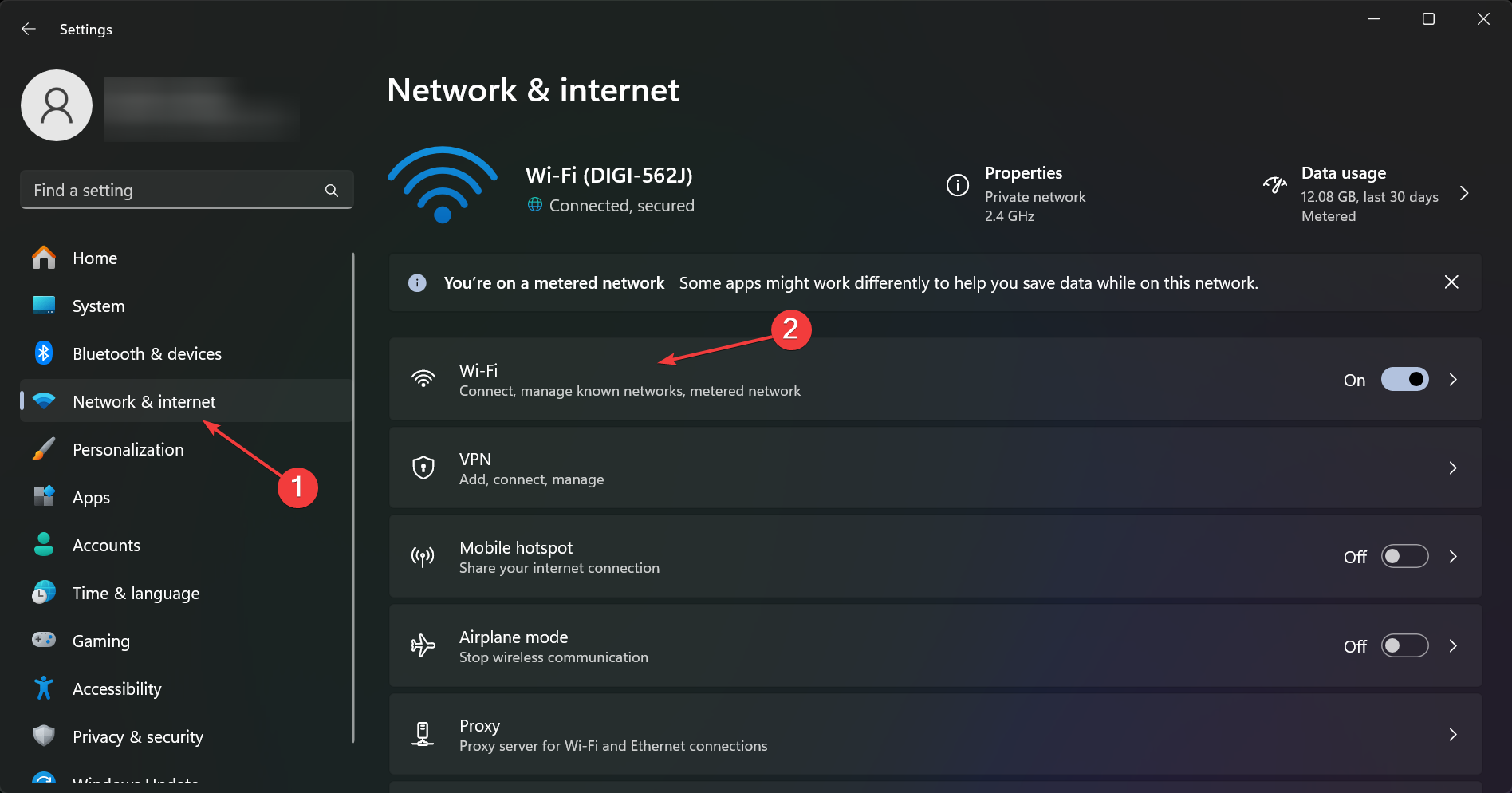
-
다음으로, 오른쪽 창에서 알려진 네트워크 관리를 선택합니다.
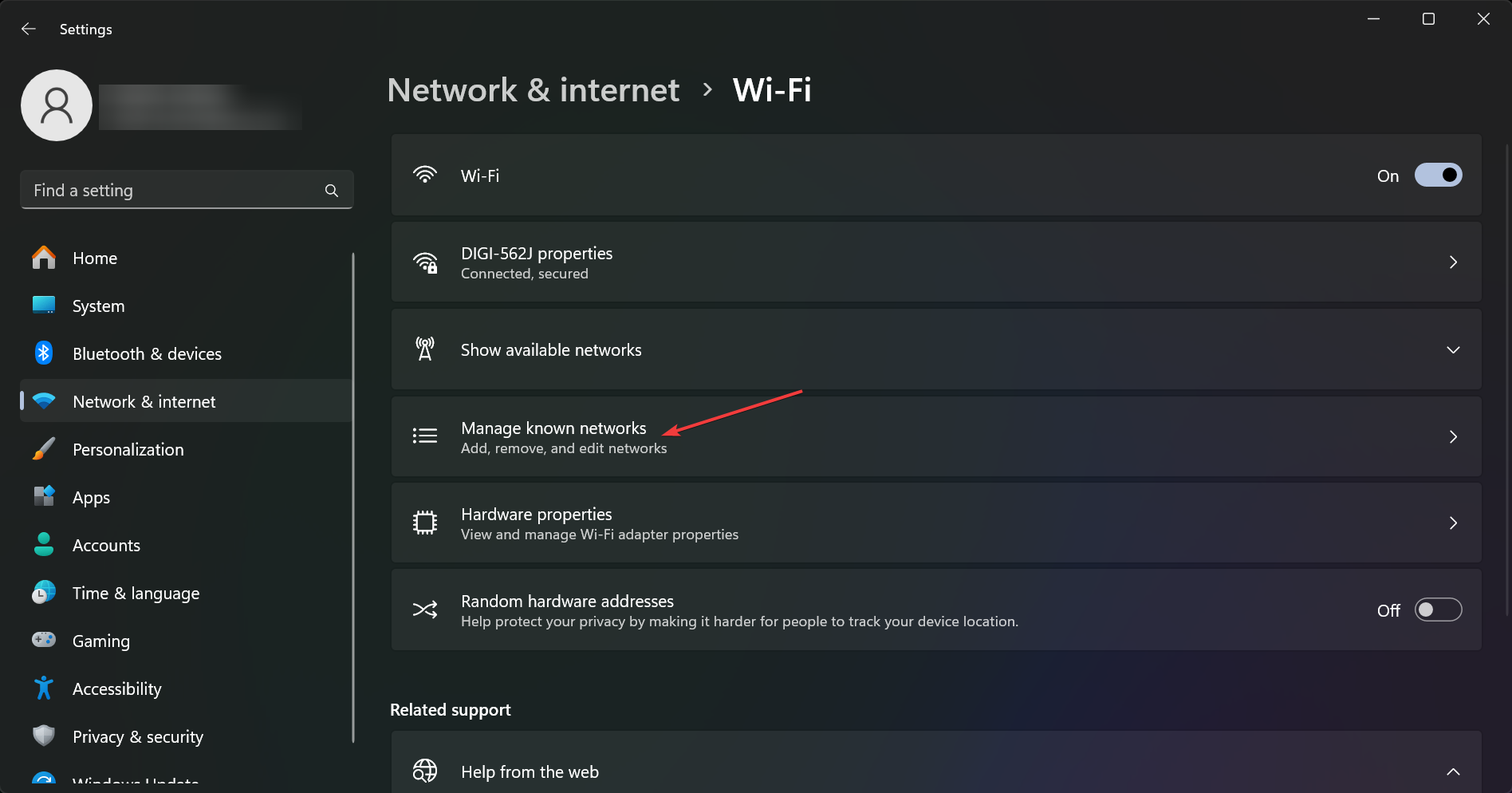
-
현재 및 과거에 사용된 Wi-Fi 네트워크 위치 목록이 표시됩니다. 연결할 본인의 핫스팟의 비밀번호를 알고 있는지 확인한 후, 모든 네트워크의 잊기를 클릭합니다.
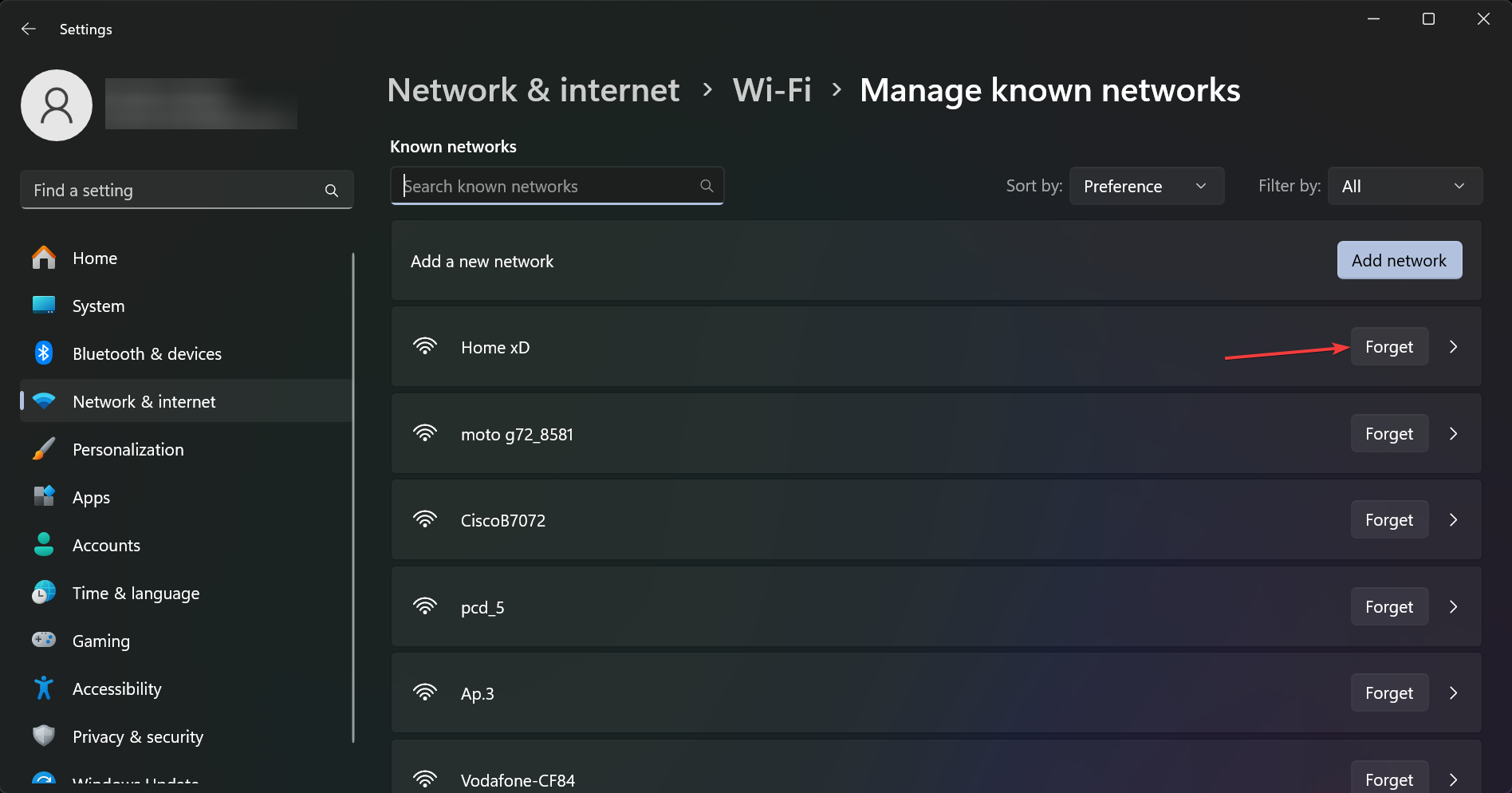
- 이제 비밀번호를 사용하여 핫스팟에 재연결하세요. 만약 이전에 변경하지 않았다면, 그 비밀번호는 라우터나 모뎀의 뒷면에 적혀 있습니다.
최근에 연결한 핫스팟이 자동 연결로 설정되어 있었다면 사용 중인 네트워크는 로그인 페이지를 방문해야 할 수 있습니다 메시지가 나타날 수 있지만, PC가 그 연결을 잊어버리면 다시는 그런 일이 발생하지 않을 것입니다.
Windows 10에서는 설정 > 네트워크 및 인터넷 > Wi-Fi > 알려진 네트워크 관리로 이동하여 동일한 작업을 수행할 수 있습니다. 웹사이트에 접근할 수 없다면, 이 가이드를 읽어 해결 방법을 알아보세요. 이 주제에 대해 더 읽어보기
- 12가지 최고의 MoviesJoy 대안 (무료 & 안전한 스트리밍)
- USB 케이블 종류 가이드: 모든 사용자를 위해 설명
- 무료 온라인 최고의 자동차 게임 (현재 플레이 가능한 최고의 레이싱 타이틀)
3. 브라우저를 공장 초기화로 재설정
NOTE 이 솔루션은 Google Chrome의 모든 설정과 비밀번호를 초기화하고 모든 추가 기능을 제거합니다.
-
Chrome을 열고 주소 표시줄에 다음 줄을 입력한 후 Enter를 누릅니다:
chrome://settings/reset -
이제 설정을 원래 기본값으로 복원을 클릭합니다.
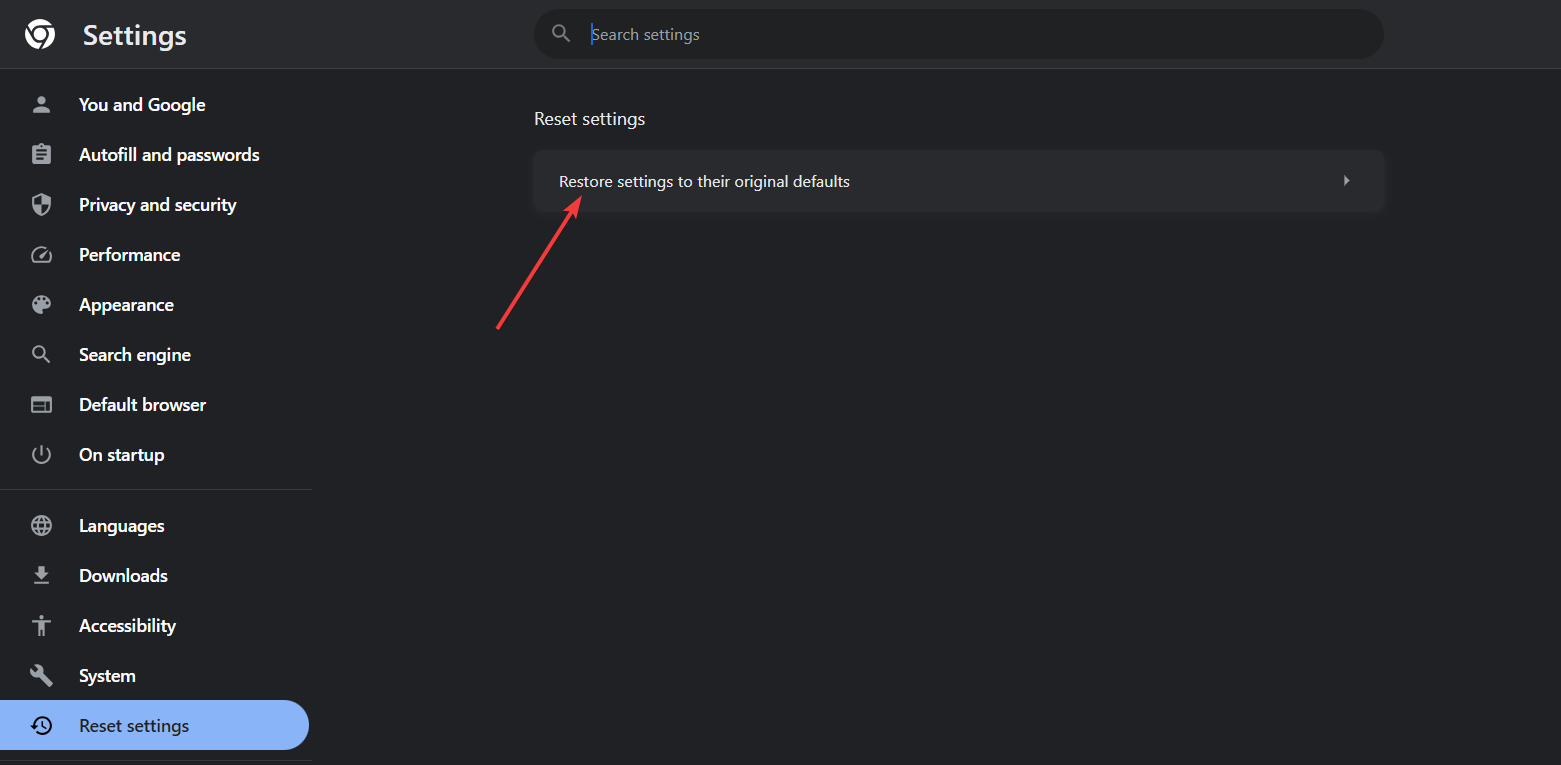
-
마지막으로, 설정 재설정을 클릭하여 변화를 확인합니다.
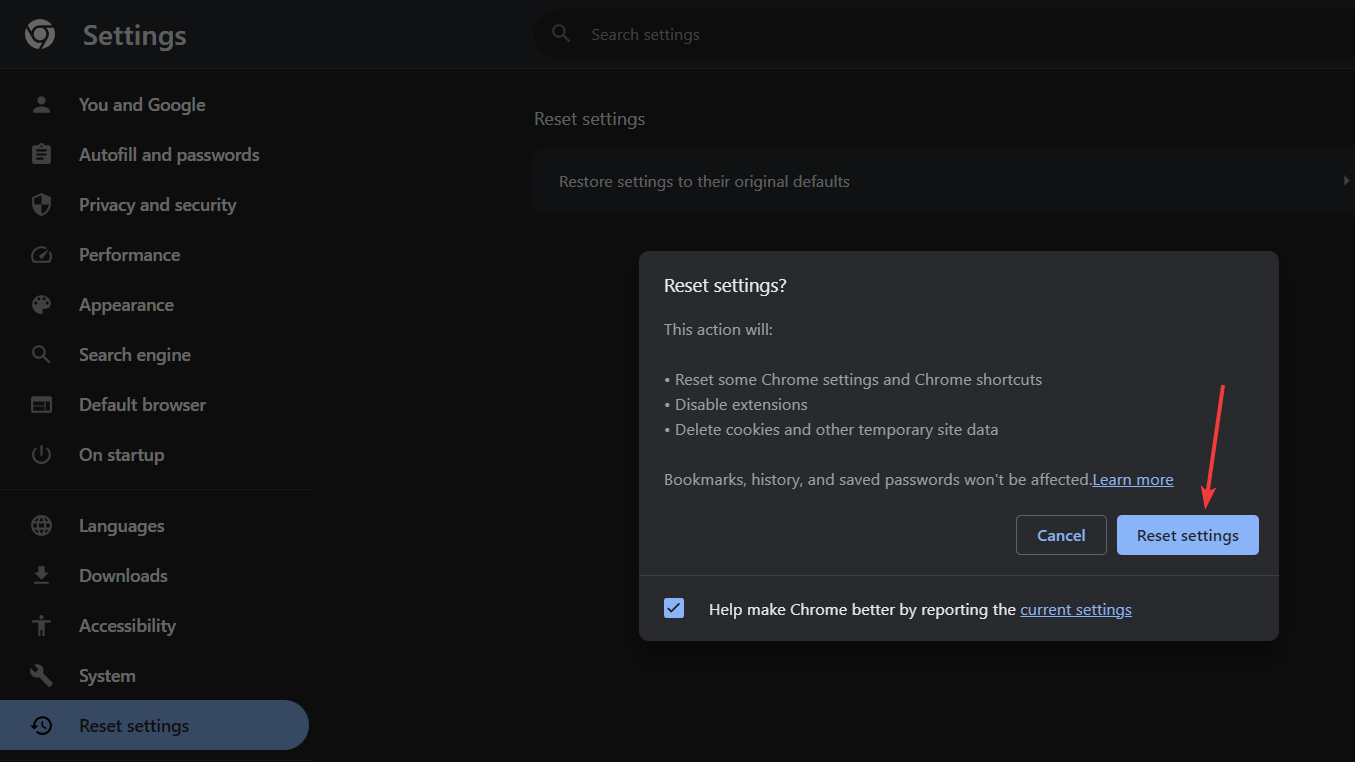
가장 인기 있는 브라우저인 Google Chrome을 예시로 사용했지만, 모든 최신 브라우저는 설정 메뉴에서 재설정 기능을 갖추고 있습니다.
브라우저를 완전히 초기화하고 싶지 않다면, 먼저 브라우저 캐시와 쿠키를 삭제하고, 프록시를 제거하며, 최근에 로드한 추가 기능을 제거할 수 있습니다.
따라서 WR 소프트웨어 팀이 테스트한 솔루션을 따르면 모든 캡티브 포털을 제거하고 인터넷 연결이 정상으로 돌아올 것입니다.
일반적으로 인터넷 설정을 재설정하고 DNS를 비우는 것이 효과적이지만, 어떤 경우에는 문제의 핫스팟을 제거하거나 브라우저를 재설정해야 합니다.
Windows 11 PC가 네트워크에 연결할 수 없는 경우, 강조된 가이드가 올바른 솔루션을 제공하는 데 도움이 될 것입니다.
네트워크 변경 감지 오류가 발생하는 경우, 이를 수정하는 방법에 대한 기사를 읽어보세요.
아래 댓글 섹션으로 가셔서 추가 질문이 있으시면 메시지를 남겨주세요.













